Snippets de código são importantes para economizar tempo e aumentar a produtividade dos programadores. Os snippets podem ajudar os programadores a evitar a escrita de código repetitivo de novo e de novo. Eles também ajudam a organizar o código e fornecer um espaço de trabalho limpo. Os snippets ajudam a acelerar o processo de desenvolvimento, reduzindo o tempo e o esforço dos programadores no gerenciamento de grandes blocos de código. Existem muitas ferramentas excelentes de snippet disponíveis, incluindo Brackets, CodePen, JSFiddle, Cacher e muito mais para impulsionar o fluxo de trabalho. Este artigo mostra como instalar o Cacher, uma ferramenta de biblioteca de trechos de código para organizar trechos de código.
Características do Cacher
- Fornece plug-ins para vários editores de texto e IDEs, incluindo IntelliJ, Visual Studio, Sublime Text, etc.
- Contém uma ferramenta de interface de linha de comando para realizar operações nas bibliotecas Cacher.
- O conteúdo do arquivo de snippet pode ser executado dentro de um shell, como bash ou zsh.
- Armazena snippets online, que podem ser acessados usando os clientes de desktop de vários sistemas operacionais ou o aplicativo da web Cacher.
- Os snippets de código podem ser marcados com rótulos codificados por cores, flexíveis e aninhados para categorização.
- Os usuários podem se juntar a equipes com seus colegas para trabalhar em trechos em uma biblioteca compartilhada.
- Suporte para mais de 100 linguagens de programação.
Sobre este artigo
Este artigo mostrará como instalar a ferramenta Cacher no Fedora Linux. Primeiro usaremos o repositório Snap, depois o .Arquivo AppImage, para instalar Cacher. Este guia foi realizado em uma estação de trabalho Fedora 33. As etapas fornecidas neste guia também devem funcionar em outras versões do Fedora, bem como em outras distros Linux.
Pré-requisitos
- Conectividade com a Internet para baixar vários arquivos.
- Conta de usuário com privilégios de administrador (sudo).
- Fedora Linux instalado em sua máquina.
Método 1: Instalando Cacher do .Arquivo AppImage
Cacher fornece um .Arquivo AppImage que pode ser baixado do site oficial da Cacher. Para instalar Cacher do .Arquivo AppImage, siga o procedimento fornecido abaixo:
Passo 1. Visite o site oficial da Cacher e clique no Download botão.
Passo 2. Assim que você clicar neste botão, uma nova janela pop-up aparecerá. Esta janela pop-up mostrará as etapas a serem realizadas para instalar o .Arquivo AppImage.
etapa 3. A janela pop-up acima será seguida por outra janela para baixar o .Arquivo AppImage. Acerte o Salvar Arquivo botão para baixar o arquivo em seu sistema.
Veja a imagem de referência abaixo para uma visão geral das etapas acima:
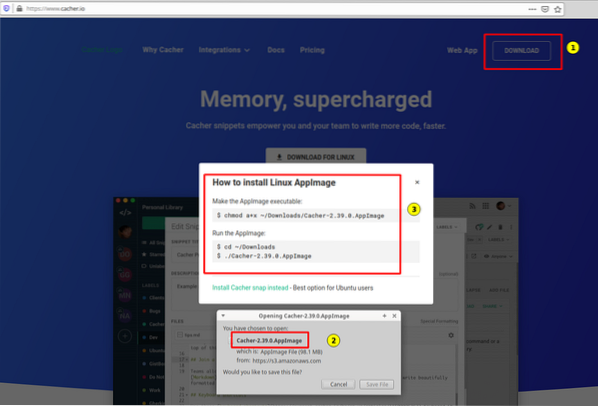
Passo 4. Uma vez que o arquivo foi baixado em seu sistema, abra o terminal e navegue até o arquivo baixado:
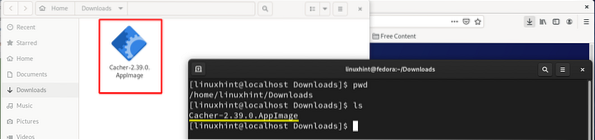
Etapa 5. Dê a permissão necessária ao Cacher .Arquivo AppImage para torná-lo instalável. Para fazer isso, execute o seguinte comando:
$ sudo chmod a + x ~ / Downloads / Cacher-2.39.0.AppImage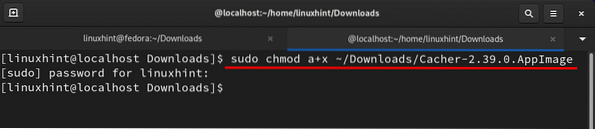
O comando acima dará permissão de execução do arquivo para todos. Se o .O arquivo AppImage é executado sem executar o comando acima, você pode obter o seguinte erro:
sudo: ./ Cacher-2.39.0.AppImage: comando não encontrado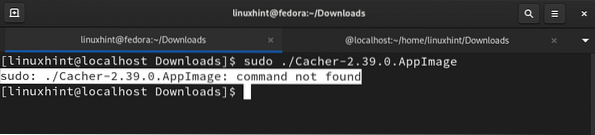
Etapa 6. Depois de atribuir as permissões adequadas, inicie o aplicativo Cacher a partir do .Arquivo AppImage com o seguinte comando:
Observação: Neste método, Cacher só pode ser iniciado a partir do diretório em que foi baixado.
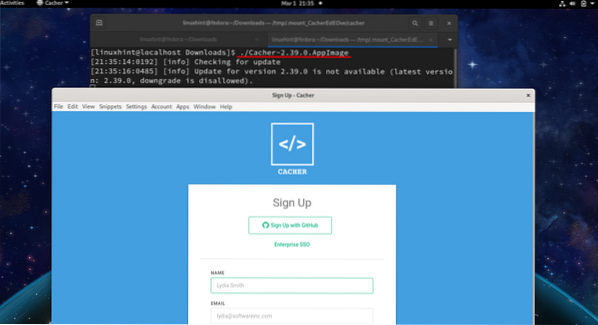
Como você pode ver na imagem acima, a tela de inscrição do Cacher aparecerá após a execução do arquivo.
Observação: Não execute o arquivo com o comando 'sudo', pois o .O arquivo AppImage do Cacher não suporta a execução como usuário root. Isso é ilustrado na imagem abaixo:
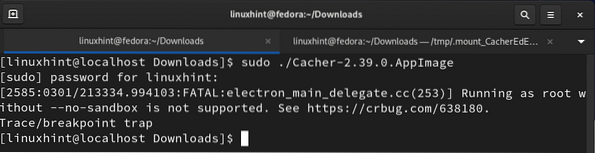
Desinstalando Cacher
Para desinstalar o Cacher, basta remover o .Arquivo AppImage com o comando fornecido abaixo:
$ rm Cacher-2.39.0.AppImageO comando acima é mostrado aqui:

Método 2: Instalando Cacher do Repositório Snap
Snap é outra maneira fácil de instalar Cacher no Fedora Linux. A vantagem de usar o Snap é que os aplicativos já vêm empacotados com todas as dependências necessárias. Você só precisa encontrar o aplicativo e instalá-lo a partir do Snap Store. Para fazer isso, primeiro você precisa instalar o aplicativo Snap no Fedora.
Passo 1. Abra o terminal (Alt + Ctrl + T) e emita o seguinte comando:
$ sudo dnf install snapd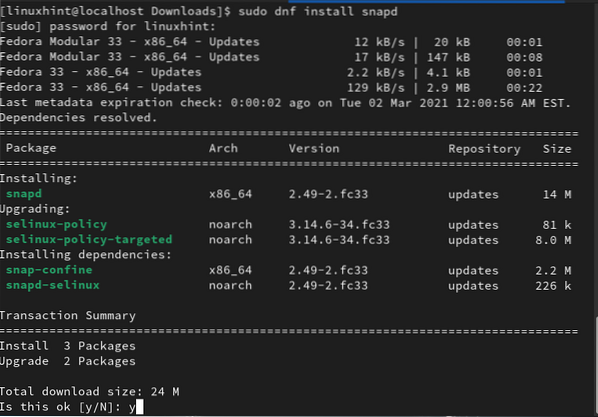
Uma vez que o Snap foi instalado, precisamos confirmar se o caminho do Snap foi atualizado corretamente. Para fazer isso, saia e faça login novamente ou reinicie o sistema.
Se você não fizer logout e login novamente e, em vez disso, tentar instalar diretamente o Cacher, o seguinte erro pode ocorrer:
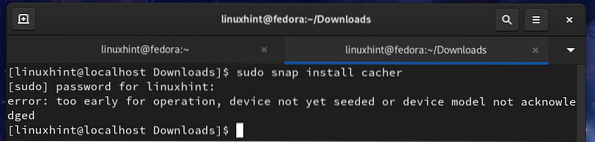
Passo 2. Você pode criar um link simbólico entre / var / lib / snapd / snap e / snap. Isso habilitará o suporte clássico do Snap. Emita o seguinte comando para fazer isso:
$ sudo ln -s / var / lib / snapd / snap / snapetapa 3. Agora, você pode continuar a instalar o Cacher do repositório Snap, da seguinte maneira:
$ sudo snap install cacherEste processo levará algum tempo para baixar os vários arquivos, como snapd, core18, Cacher, etc. No Atividades guia, abra o Monitor de Sistema aplicativo e vá para o Recursos aba. Aqui, você pode ver os dados baixados no canto inferior esquerdo da janela Monitor do Sistema, conforme mostrado abaixo:
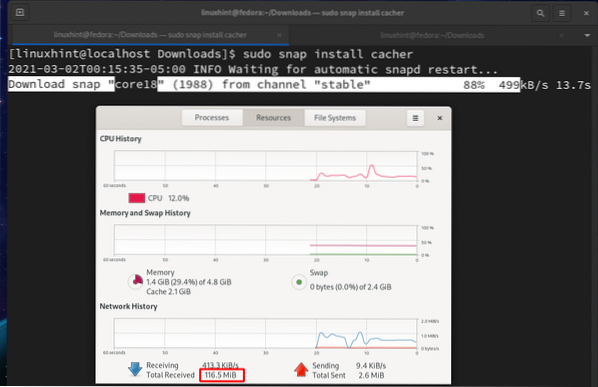
A seguinte mensagem será exibida quando a instalação do Cacher for concluída:
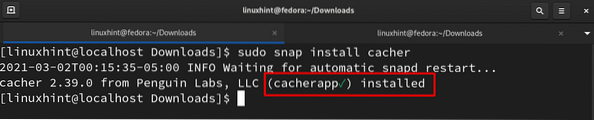
Passo 4. Ao contrário do método anterior, neste método, Cacher requer privilégios 'sudo' para iniciar. Cacher também pode ser iniciado a partir da guia Atividades, bem como de qualquer diretório.
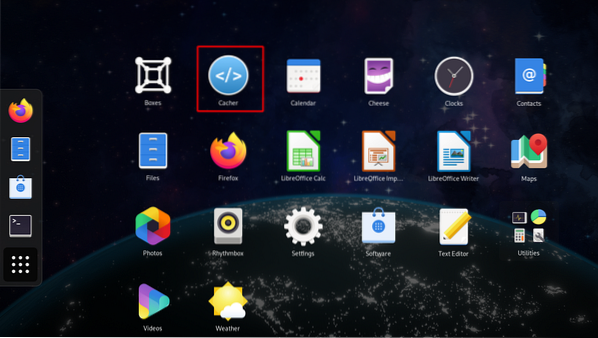
Desinstalando Cacher
Cacher pode ser desinstalado facilmente do Fedora com o seguinte comando:
$ sudo snap remove cacherConclusão
Este guia mostrou como instalar a biblioteca de trechos de código Cacher na estação de trabalho Fedora 33. Se você seguir o guia corretamente, notará que o Método 2 de instalação é comparativamente fácil e mais flexível. Você pode iniciar o Cacher a partir de qualquer diretório ou menu principal usando este método. Mas no Método 1, você deve iniciar o Cacher apenas a partir do diretório de downloads. Cacher está disponível gratuitamente para download com recursos limitados, enquanto a versão premium vem com vários recursos adicionais.
 Phenquestions
Phenquestions


